Prestigio PMP5780D DUO MultiPad 2 Prime Duo 8.0: 7. Основные предустановленные приложения
7. Основные предустановленные приложения : Prestigio PMP5780D DUO MultiPad 2 Prime Duo 8.0
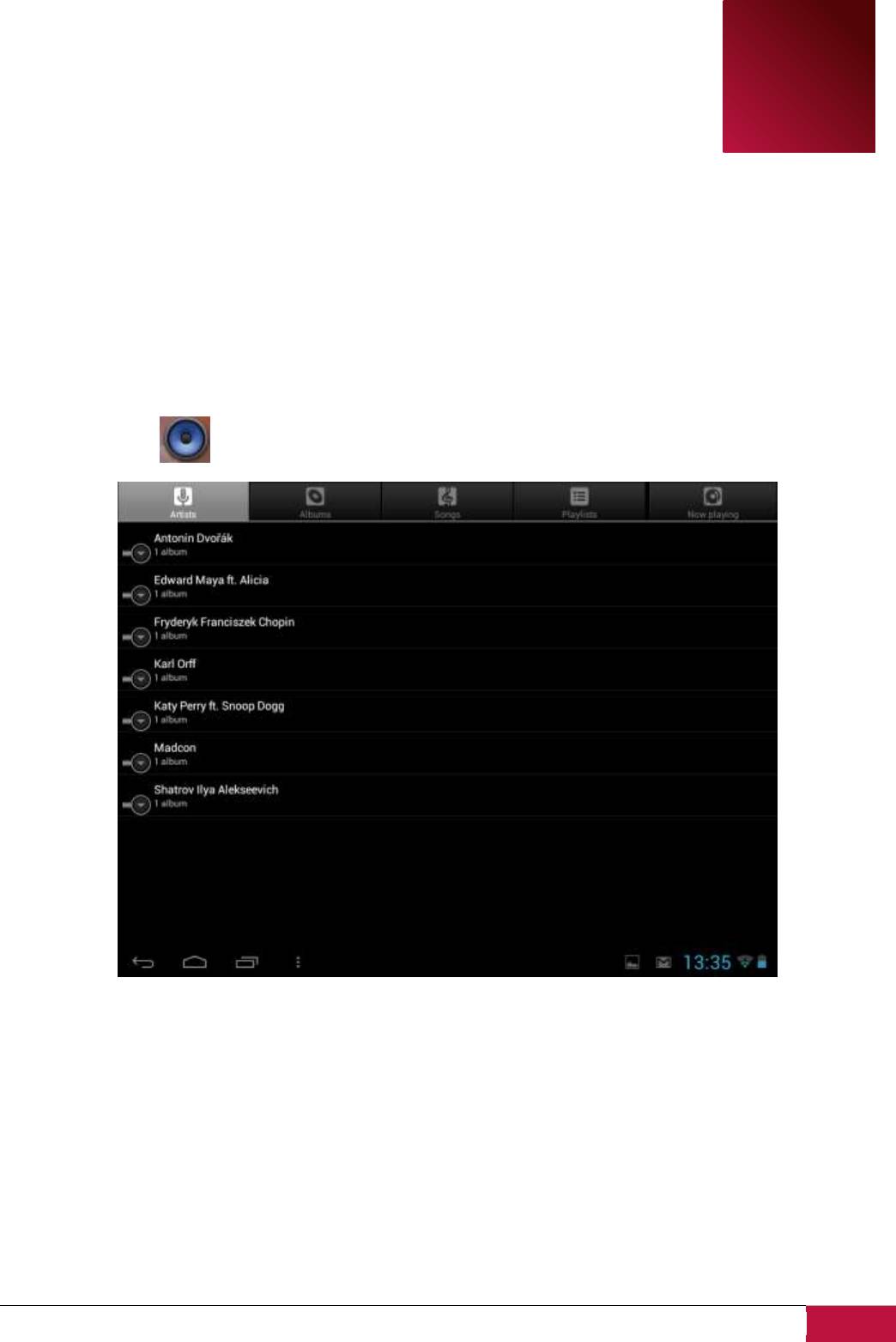
Руководство пользователя | MultiPad2 PRIME DUO 8.0 (PMP5780D_DUO)
33
7
7. Основные
предустановленные
приложения
7.1 Музыкальный плеер
Наслаждайтесь прослушиванием песен и музыкальных композиций в MultiPad с помощью
приложения Музыка. Обратите внимание, что Вам нужно скопировать музыкальные файлы на
карту памяти, перед тем как воспользоваться приложением Музыка для воспроизведения музыки.
Чтобы узнать, как копировать файлы, см. раздел "Копирование файлов на карту памяти и
обратно". Поддерживаемые аудио форматы MultiPad см. в разделе технических характеристик.
Нажмите иконку в главном меню для входа в меню воспроизведения:
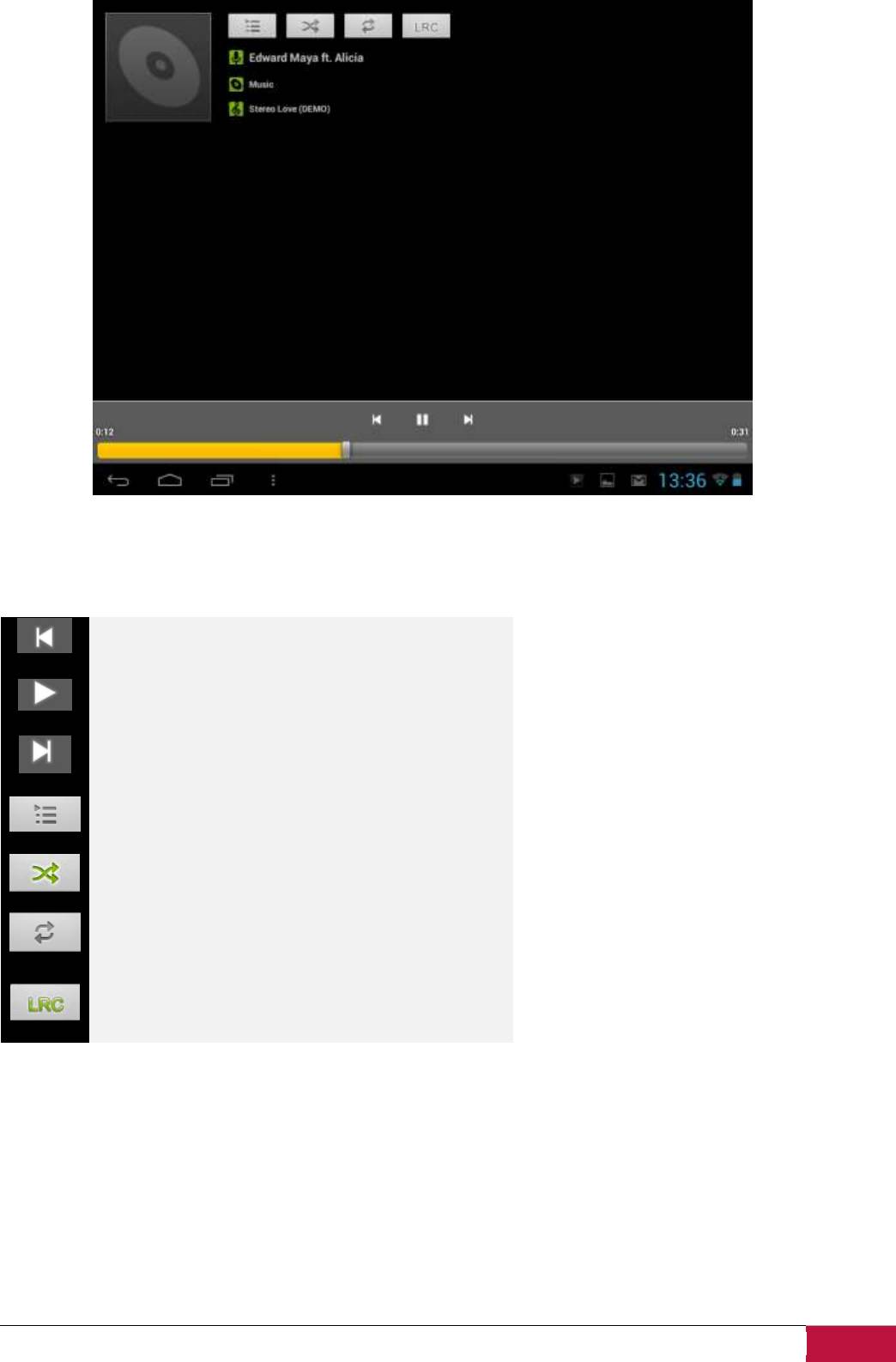
Руководство пользователя | MultiPad2 PRIME DUO 8.0 (PMP5780D_DUO)
34
Ваша музыка организована в различных категориях: исполнители, песни и альбомы. Нажмите на
одну из вкладок категорий, чтобы просмотреть содержимое. Выберите песню в плейлисте и
нажмите на нее, чтобы начать проигрывать:
Нажмите, чтобы перейти к предыдущей песне.
Нажмите для воспроизведения, паузы или
возобновления воспроизведения песни
Нажмите, чтобы перейти к следующей песне
Нажмите для переключения режимов повтора:
повтор всех композиций, повтор текущей песни,
без повторения
Нажмите, чтобы перемешать текущий плейлист.
Нажмите, чтобы осуществить повтор текущей
песни
Нажмите, чтобы посмотреть имя исполнителя и
название (текст) композиции
При воспроизведении музыки и выключенном экране, вы можете контролировать громкость
воспроизведения музыки аппаратными кнопками Громкость + \ -.
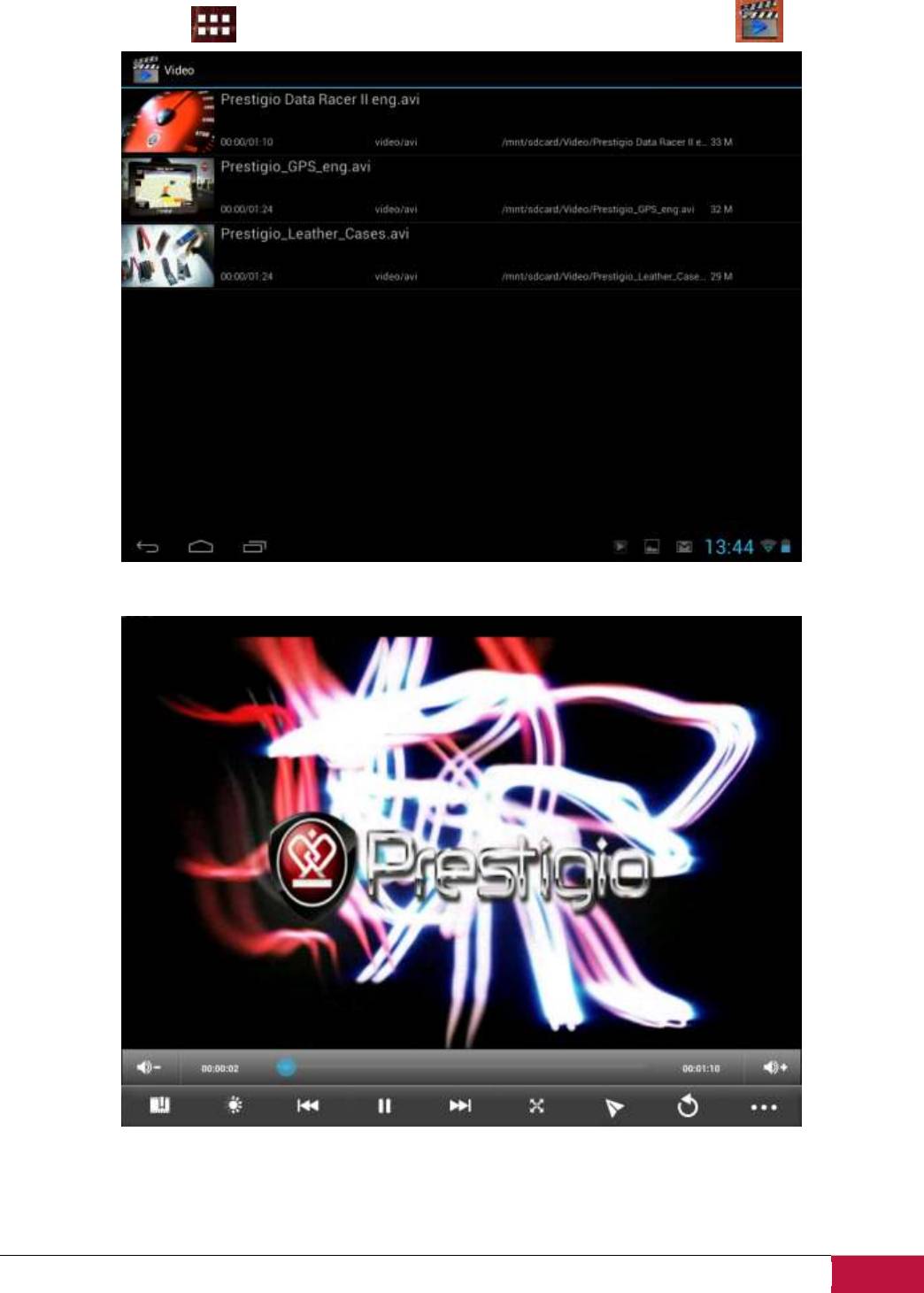
Руководство пользователя | MultiPad2 PRIME DUO 8.0 (PMP5780D_DUO)
35
7.2 Видео плеер
Нажмите на иконку в главном меню, затем нажмите иконку видео плеера :
Дважды нажмите на видео файл, чтобы начать его воспроизведение.
Для выхода из режима воспроизведения видео, нажмите иконку Назад в строке состояния.
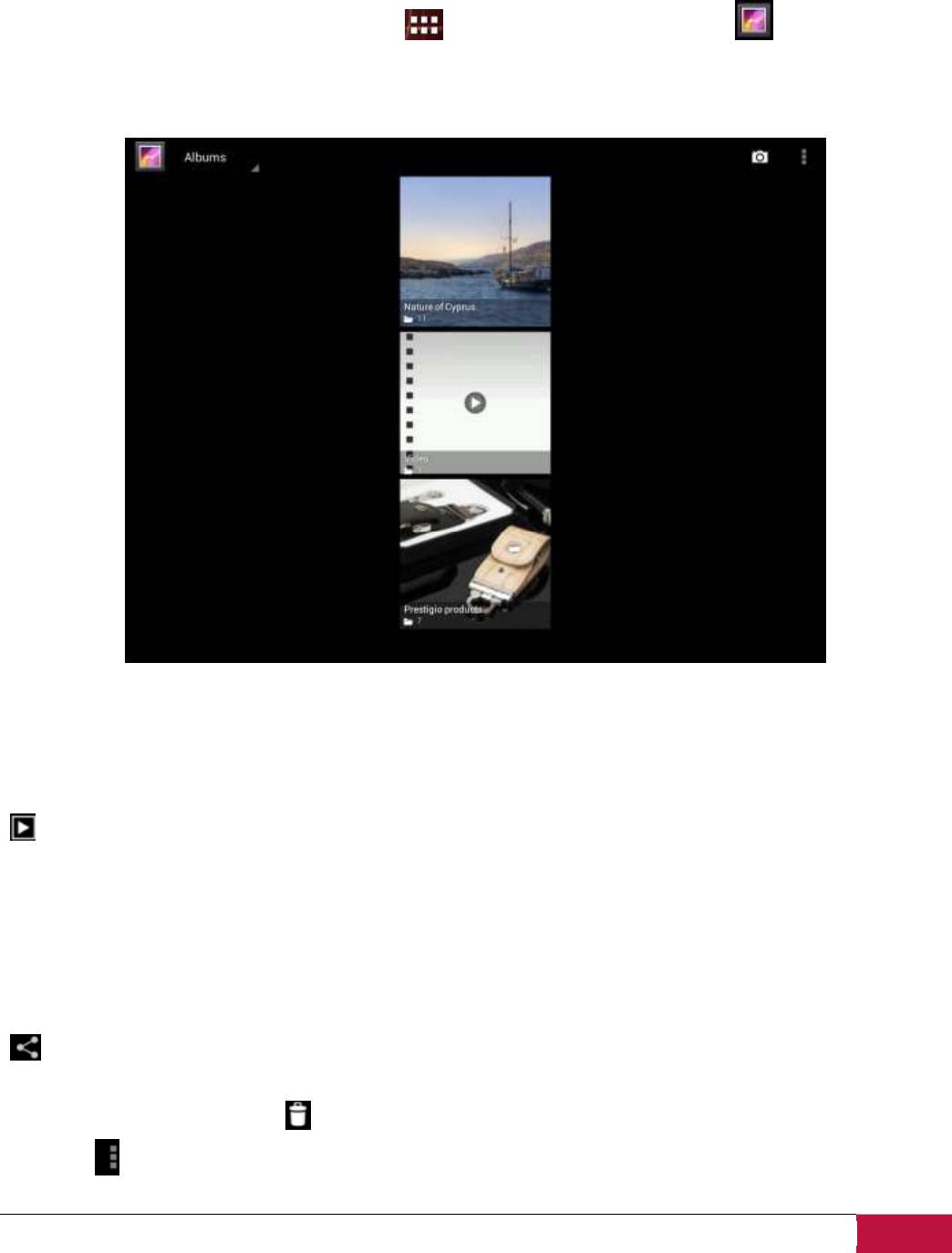
Руководство пользователя | MultiPad2 PRIME DUO 8.0 (PMP5780D_DUO)
36
7.3 Галерея
Вы можете использовать Галерею для просмотра фотографий и воспроизведения видео, которое
вы сняли камерой, загрузили или скопировали их на Вашу SD-карту. Вы можете выполнять
основные задачи редактирования картинок и устанавливать их в качестве обоев или изображения
контакта. Вы также можете обмениваться фотографиями и видео с друзьями.
В главном меню коснитесь значка , а затем значка Галереи . Фото и видео
классифицируются автоматически для удобства просмотра. Приложение Галерея выглядит
следующим образом:
Просмотр и редактирование изображений и фотографий
Нажмите на альбом, чтобы открыть его и просмотреть его содержимое;
- этот значок можно найти на верхнем правом углу экрана, он позволяет Вам просматривать
все фотографии/картинки в режиме слайд-шоу.
Выберите изображение для его просмотра в полноэкранном режиме; перетащите его влево или
вправо для просмотра следующей или предыдущей фотографии в альбоме; коснитесь экрана
одновременно двумя пальцами и сдвигайте/раздвигайте их, чтобы уменьшить/увеличить
выбранную фотографию/картинку.
- эта кнопка позволяет вам поделиться изображением с друзьями через электронную почту,
Twitter, Facebook и т.д.
Используйте значок удалить , чтобы удалить выбранные файлы.
Нажмите , чтобы вызвать всплывающее меню управления:
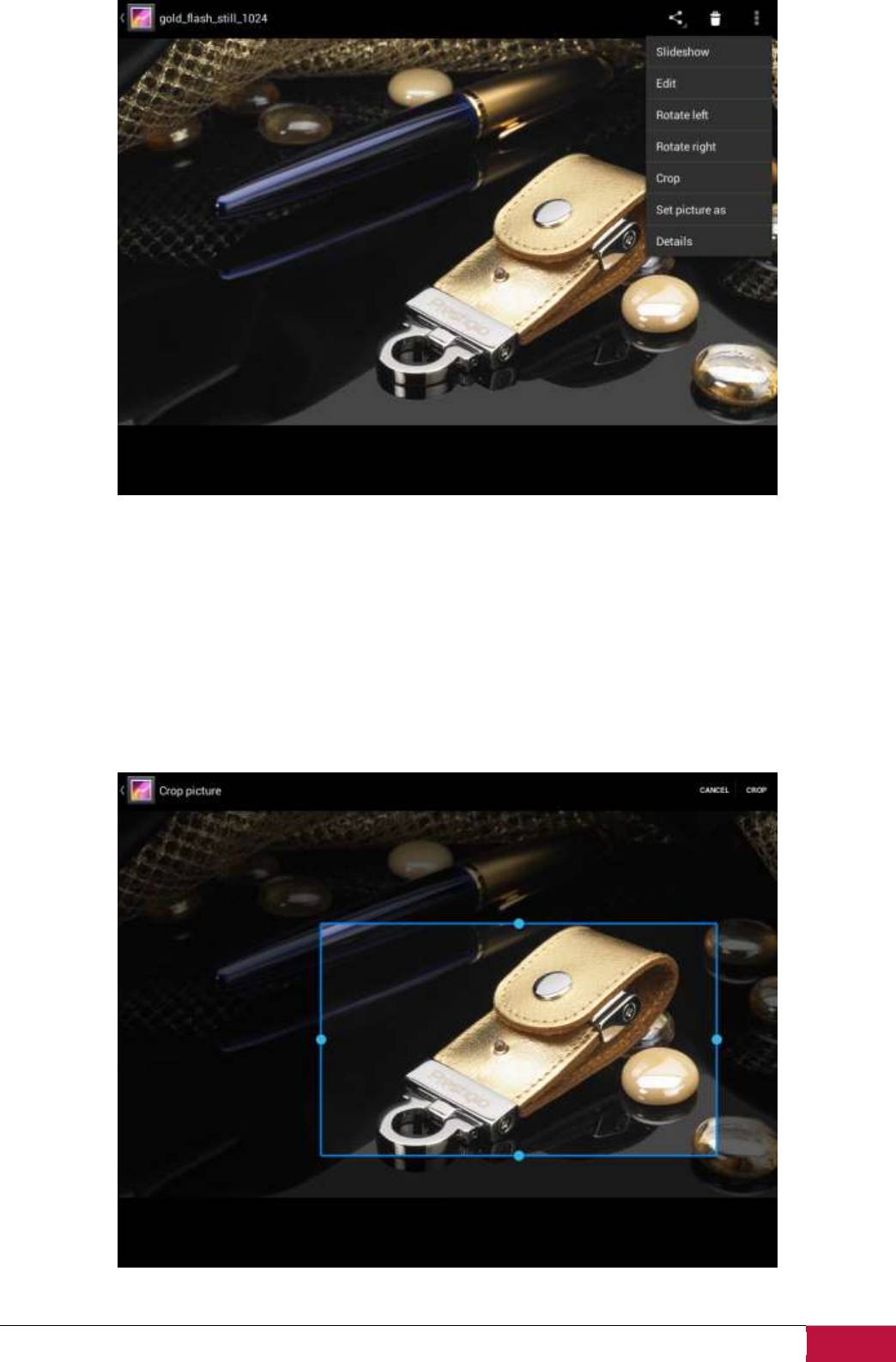
Руководство пользователя | MultiPad2 PRIME DUO 8.0 (PMP5780D_DUO)
37
Слайдшоу – начало слайд-шоу для всех фотографий в альбоме;
Изменить - редактирование выбранного изображения. Когда изображение увеличено,
перетащите картинку, чтобы увидеть детали, которые находятся вне поля Вашего зрения. Когда
картинка будет увеличена до размеров окна, перетащите влево или вправо для просмотра
следующей или предыдущей фотографии в альбоме.
Повернуть влево / Повернуть вправо - поворот изображения/фото на 90° против часовой стрелки
или по часовой стрелке;
Кадрировать – вызов интерфейса обрезки кадра:

Руководство пользователя | MultiPad2 PRIME DUO 8.0 (PMP5780D_DUO)
38
Перетащите центр инструмента обрезки, чтобы переместить его, перетащите край инструмента
обрезки, чтобы изменить его размер до любой пропорции, перетащите угол инструмента обрезки,
чтобы изменить ее размер с фиксированной пропорцией. Нажмите Кадрировать, чтобы сохранить
копию обрезанного изображения. Оригинальная версия не обрезается и остается неизменной на
карте памяти SD.
Установить картинку как - установить текущее изображение/фотографию в качестве обоев;
Сведения - подробная информация о текущем изображении/фото;
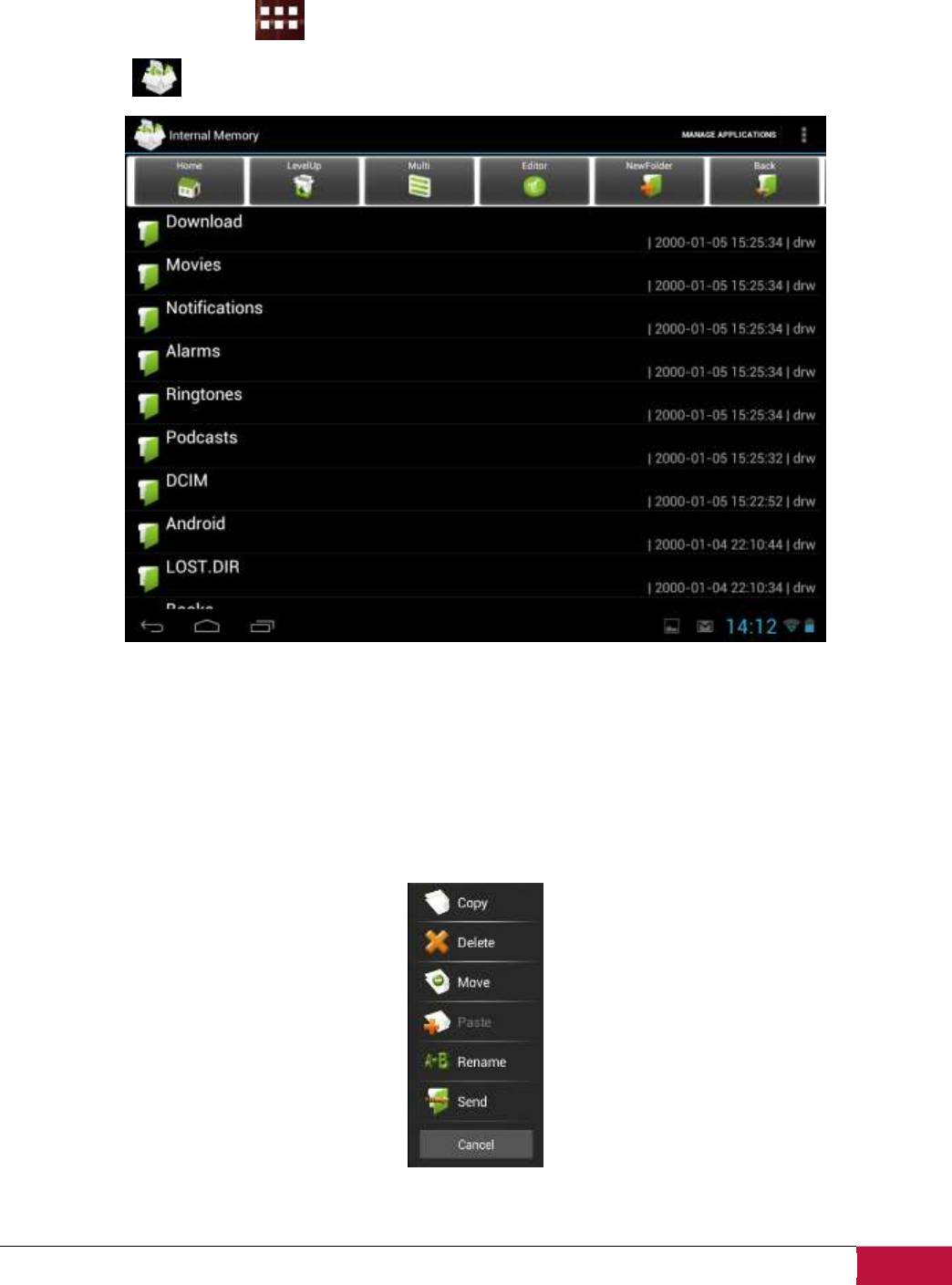
Руководство пользователя | MultiPad2 PRIME DUO 8.0 (PMP5780D_DUO)
39
7.4 Диспетчер файлов
Обзор диспетчера файлов
В главном меню нажмите для просмотра всех приложений. Нажмите Диспетчер файлов
(Проводник) :
Управление файлами
На приведенном выше экране Вы можете перемещаться по каталогу файлов и управлять файлами
на локальном диске и карте памяти: копировать/вставить, удалить, перемещать и
переименовывать файлы и папки, отправлять их по почте или Skype.
Нажмите на названии файла и удерживайте палец до появления следующего меню:
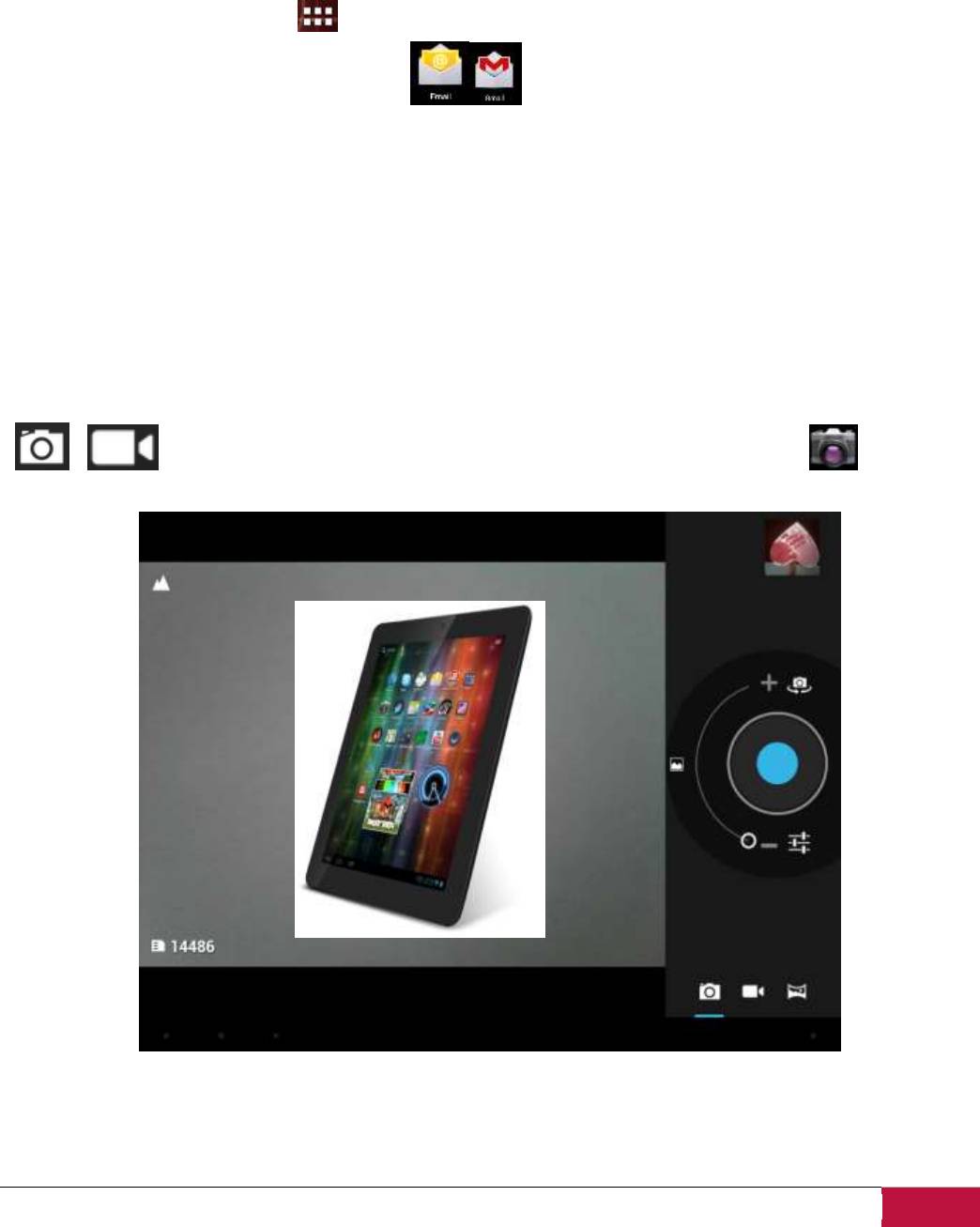
Руководство пользователя | MultiPad2 PRIME DUO 8.0 (PMP5780D_DUO)
40
7.5 Обмен мгновенными сообщениями
Вы можете скачать с Google Play и установить чат-клиенты, такие как Skype, Fring, ICQ и т.д., на
Ваше устройство
7.6 Электронная почта
Нажмите на иконку запуска в главном меню для отображения всех значков; нажмите на
Email/Gmail значок, чтобы запустить его.
С помощью Prestigio MultiPad Вы можете:
1. Настраивать учетные записи почты
2. Создать новые письма
3. Получать и отправлять письма
4. Скачать или открыть вложенные файлы
7.7 Камера
Приложение камеры состоит из камеры и видеокамеры, т.е. фактически состоит из двух камер. Вы
можете переключаться между передней и задней камерами, нажав этот значок:
/ Для съемки фотографий и видео нажмите на значок камеры в главном
меню или в меню всех приложений.
Оглавление
- Руководство пользователя
- Содержание
- 1. Обзор устройства
- 2. Начало работы
- 3. Главное меню
- 4. Персонализация
- 5. Просмотр веб-страниц
- 6.Управление приложениями
- 7. Основные предустановленные приложения
- 8. Предустановленные приложения Prestigio
- 9. Настройки
- 10. Поиск и устранение неисправностей
- 11. Список терминов
- Руководство пользователя: электронные книги EReader Prestigio






